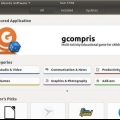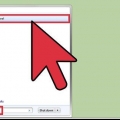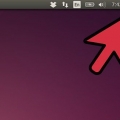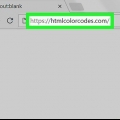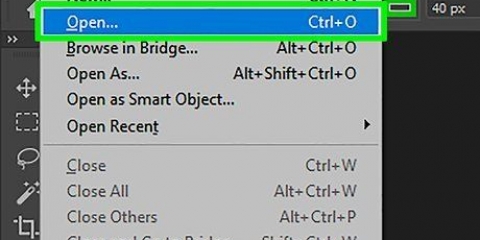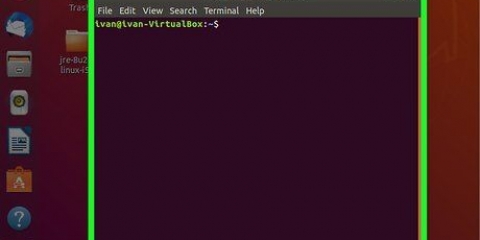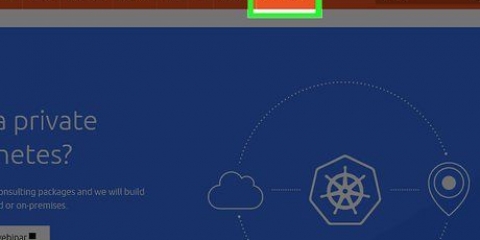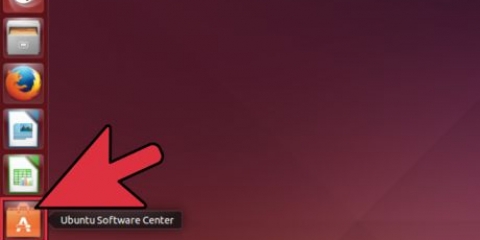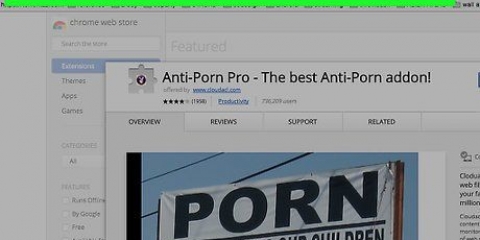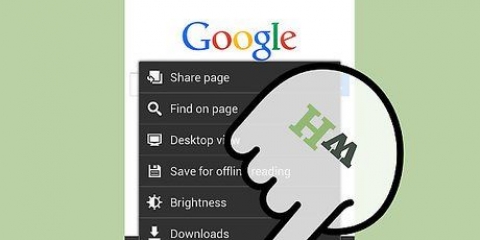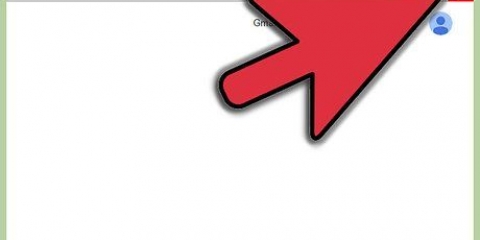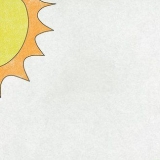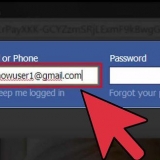La commande "sudo" vous donne les privilèges d`un superutilisateur. La commande "apt-get" exécute l`outil d`emballage avancé (APT) pour installer le package. L`installation des packages nécessite une connexion Internet fonctionnelle. Ne fermez pas la connexion tant que l`installation n`est pas terminée.








Si vous voyez un point d`exclamation à côté du menu Shell Theme dans l`outil Tweak, réinstallez le package gnome-shell-extensions. Gardez à l`esprit que vous ne verrez les extensions et le menu shell dans l`outil Tweak que si vous vous connectez en mode gnome, mais pas en mode unity. Ubuntu utilise le mode unité par défaut. Passez en mode de connexion gnome si vous ne trouvez pas « extension » et « shell-theme » dans l`outil Tweak.
Changer de thème dans ubuntu avec l'outil gnome tweak
Teneur
L`outil GNOME Tweak est une extension du shell GNOME qui peut être utilisé pour personnaliser l`interface GNOME. Ubuntu fonctionne désormais avec l`environnement Unity vous permettant d`utiliser l`outil GNOME Tweak pour installer la distribution Ubuntu GNOME Avoir besoin. Pour cela, vous devrez d`abord installer les packages GNOME Tweak Tool et Shell Extensions, installer des thèmes dans votre `.le répertoire des thèmes, puis définissez-le avec l`outil Tweak. N`oubliez pas de vérifier si les thèmes téléchargés sont adaptés à votre version Linux!
Pas
Partie 1 sur 3: Installation de l`outil GNOME Tweak et des extensions de shell

2. taper sudo apt-get install gnome-tweak-tool dans le Terminal et appuyez surEntrez. Cela téléchargera le package GNOME Tweak Tool à partir de son emplacement officiel. Entrez le mot de passe de votre compte actuel lorsque vous y êtes invité et le téléchargement et l`installation continueront.

3. taper sudo add-apt-repository ppa:webupd8team/gnome3 dans le Terminal et appuyez surEntrez. Cela vous donnera accès au PPA (Personal Package Archive) pour utiliser les extensions GNOME Shell et les thèmes associés, qui ne sont pas disponibles au téléchargement depuis le référentiel officiel.

5. taper sudo apt-get install gnome-shell-extensions-user-themes dans le Terminal et appuyez surEntrez. Cela installera les extensions GNOME Shell avec prise en charge des thèmes utilisateur afin que vous puissiez télécharger et installer des thèmes personnalisés à utiliser avec l`outil Tweak.

6. Redémarrez votre ordinateur. L`outil GNOME Tweak nécessite un redémarrage pour les extensions installées sur l`outil.
Partie 2 sur 3: Obtenir des thèmes pour GNOME Shell

2. taper gnome-shell --version et appuyez surEntrez. Cela montre la version de GNOME Shell qui est installée.

3. Trouvez et téléchargez des thèmes shell appropriés. Des sites comme Regard de GNOME avoir des thèmes créés par l`utilisateur qui peuvent être utilisés avec l`outil Tweak.
Assurez-vous que chaque thème est compatible avec la version de GNOME installée sur votre ordinateur. Le créateur de ces thèmes indiquera à quelle version un thème est adapté, ainsi que les données du thème.

5. Copiez ou déplacez le dossier du thème dans votre ".thèmes"-annuaire. Ce répertoire se trouve dans "domicile > [NOM D`UTILISATEUR] > .thèmes", où [NOM D`UTILISATEUR] est le nom du compte avec lequel vous êtes connecté.
Si ce dossier n`apparaît pas, créez-le en faisant un clic droit dessus et "Nouveau dossier" ou "Nouvelle carte" choisir. le ".thèmes"-le nom est important car c`est là que l`outil Tweak recherchera le thème disponible"s.
Partie 3 sur 3: Définir des thèmes avec l`outil GNOME Tweak

2. Cliquez sur l`onglet "Extensions Shell". Ce bouton se trouve sur le côté gauche de la fenêtre et ouvre une liste d`options pour l`extension GNOME Shell.

3. Réglez « Extension de thèmes utilisateur » sur « Activé ». Permet à l`extension GNOME Shell d`utiliser des thèmes personnalisés.

5. Sélectionnez le menu déroulant à côté de "Thème de la coquille" et choisissez un thème dans la liste. Le menu affiche le thème installé"est en toi ".thèmes"-dossier. Le thème change selon celui que vous choisissez.
Des astuces
Articles sur le sujet "Changer de thème dans ubuntu avec l'outil gnome tweak"
Оцените, пожалуйста статью
Similaire
Populaire